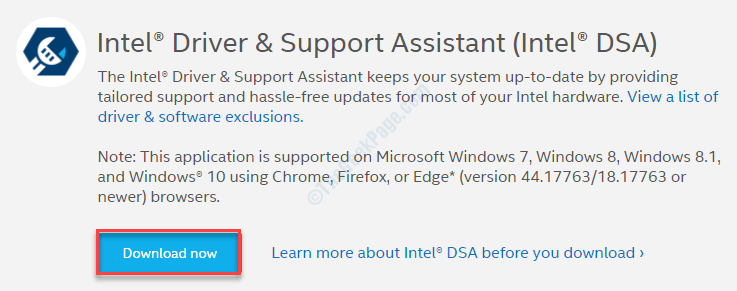Ορισμένοι χρήστες των Windows 10 διαμαρτυρήθηκαν πρόσφατα για τα αρχεία .ogg που συντρίβουν την Εξερεύνηση αρχείων στους υπολογιστές τους. Αν και το Windows Media Player δεν υποστηρίζει εγγενώς αυτήν τη μορφή, η εφαρμογή Groove Music το υποστηρίζει. Επομένως, εάν κάποιο συγκεκριμένο αρχείο .ogg δεν ανοίγει ή παρουσιάζει σφάλμα στην Εξερεύνηση αρχείων, μην ανησυχείτε. Απλώς ακολουθήστε αυτές τις εύκολες διορθώσεις για να επιλύσετε τα προβλήματα.
Επιδιόρθωση 1 - Απεγκατάσταση επεκτάσεων πολυμέσων Web
Πρέπει να απεγκαταστήσετε τις επεκτάσεις μέσων Web από τον υπολογιστή σας για να λύσετε αυτό το πρόβλημα.
1. Αρχικά, Αναζήτηση Εφαρμογές και δυνατότητες στο πλαίσιο αναζήτησης των Windows 10.
2. Στη συνέχεια, κάντε κλικ στο Εφαρμογές και δυνατότητες στο αποτέλεσμα αναζήτησης εμφανίστηκε.

3. Τώρα, αναζητήστε Επεκτάσεις μέσων Web στο πλαίσιο αναζήτησης.
4. Τώρα, κάντε κλικ στις επεκτάσεις μέσων Web που εμφανίστηκαν στα αποτελέσματα αναζήτησης για να την αναπτύξετε.
5. Τώρα, κάντε κλικ στο Κατάργηση εγκατάστασης.

Μόλις απεγκαταστήσετε τις Δημιουργίες μέσων Web από τον υπολογιστή σας, επανεκκίνηση ο υπολογιστής.
Τώρα, προσπαθήστε να ανοίξετε τα αρχεία .ogg και ελέγξτε περαιτέρω.
Επιδιόρθωση 2 - Χρησιμοποιήστε το πρόγραμμα προβολής επέκτασης Shell
Πρέπει να χρησιμοποιήσετε το Shell Extension Viewer για να δείτε ποια εφαρμογή προκαλεί αυτό το ζήτημα.
1. Πρώτα απ 'όλα, κατεβάστε ShellExView στον υπολογιστή σου.
2. Στη συνέχεια, πρέπει να εξαγάγετε το αρχείο zip που κατεβάσατε σε μια τοποθεσία της επιλογής σας.

3. Μεταβείτε στο φάκελο στον οποίο έχετε εξαγάγει το αρχείο zip.
4. Μετά από αυτό, μόλις διπλό κλικ επί "hexview“.

ShellExView θα ανοίξει το βοηθητικό πρόγραμμα.
Αφήστε λίγο χρόνο ShellExView για να συλλέξετε ορισμένες πληροφορίες από το σύστημά σας σχετικά με υπάρχουσες επεκτάσεις κελύφους.
5. Τώρα, στο ShellExView παράθυρο, κάντε κλικ στο "ΕπιλογέςΣτη γραμμή μενού
6. Βεβαιωθείτε ότι το «Απόκρυψη όλων των επεκτάσεων της MicrosoftΗ επιλογή είναι τετραγωνισμένος.

Τώρα θα δείτε μόνο τις επεκτάσεις τρίτων.
7. Αρχικά, κάντε δεξί κλικ στην πρώτη επέκταση της λίστας και κάντε κλικ στο "Απενεργοποίηση επιλεγμένου αντικειμένου“.

Ελαχιστοποιήστε την οθόνη ShellExview.
Μόλις απενεργοποιήσετε προσπαθήστε να αποκτήσετε πρόσβαση στο αρχείο .ogg στην Εξερεύνηση αρχείων.
Ελέγξτε εάν η Εξερεύνηση αρχείων διακόπτεται αυτόματα ή όχι. Τώρα, υπάρχουν δύο δυνατότητες εδώ -
ΠΕΡΙΠΤΩΣΗ Α - Εάν η Εξερεύνηση αρχείων δεν παρουσιάζει σφάλμα, αυτή είναι η εφαρμογή που προκαλεί αυτό το ζήτημα.
Σύμφωνα με ορισμένους χρήστες, αυτά είναι τα λογισμικά που προκάλεσαν αυτό το ζήτημα.
- Μέγα
Διαχειριστής ιδιοτήτων πακέτου πηγής πολυμέσων MF
Απλώς απεγκαταστήστε την εφαρμογή από τον υπολογιστή σας, ακολουθώντας αυτά τα βήματα.
ένα. Αρχικά, πατήστε το Πλήκτρο Windows + R κλειδιά μαζί.
σι. Μετά γράψε "appwiz.cpl“. Μετά από αυτό, πατήστε το Εισαγω κλειδί για πρόσβαση σε αυτό.,

ντο. Στη συνέχεια, κάντε δεξί κλικ στην προβληματική εφαρμογή και κάντε κλικ στο "Κατάργηση εγκατάστασης“.

Ίσως χρειαστεί επανεκκίνηση τον υπολογιστή σας μία φορά.
Στη συνέχεια, η Εξερεύνηση αρχείων δεν θα συντριβεί ξανά.
ΠΕΡΙΠΤΩΣΗ Β - Εάν η Εξερεύνηση αρχείων συνεχίσει να καταρρέει, αυτή δεν είναι η εφαρμογή που προκαλεί αυτό το ζήτημα.
ένα. Μεγιστοποιήστε το ShellExview πάλι.
σι. Τώρα, κάντε δεξί κλικ στη δεύτερη επέκταση και στη συνέχεια κάντε κλικ στο "Απενεργοποίηση επιλεγμένων στοιχείωνΓια να το απενεργοποιήσετε.

Ανοίξτε την Εξερεύνηση αρχείων και ελέγξτε ξανά.
Συνεχίστε αυτήν τη διαδικασία για να απενεργοποιήσετε όλες τις επεκτάσεις μία προς μία και να ελέγξετε έως ότου η Εξερεύνηση αρχείων σταματήσει να διακόπτεται κατά το άνοιγμα.
Επιδιόρθωση 3 - Ενημέρωση των επεκτάσεων πολυμέσων Web
Εάν η απεγκατάσταση των επεκτάσεων πολυμέσων Web δεν σας βοηθά, ενημερώστε την από το κατάστημα.
1. Ανοίξτε το Microsoft Store στον υπολογιστή σας.
2. Μόλις ανοίξει, κάντε κλικ στην μπάρα τριών στη δεξιά γωνία και κάντε κλικ στο "Λήψεις και ενημερώσεις“.

Εδώ, θα δείτε όλες τις διαθέσιμες ενημερώσεις έτοιμες για λήψη και εγκατάσταση στον υπολογιστή σας.
4. Ψάξτε για το «Επεκτάσεις μέσων WebΕφαρμογή εδώ.
5. Μόλις το βρείτε, κάντε κλικ στο "⬇" μαζί με αυτό για να κατεβάσετε και να εγκαταστήσετε την ενημέρωση στον υπολογιστή σας.

Περιμένετε λίγο καθώς αυτή η διαδικασία θα διαρκέσει λίγα λεπτά.
Στη συνέχεια, κλείστε το κατάστημα. Ανοίξτε ξανά την Εξερεύνηση αρχείων και ελέγξτε αν αυτό επιλύει το πρόβλημα.
Τα αρχεία .ogg δεν θα καταστρέψουν πια τον υπολογιστή σας.